طريقة تغيير كلمة سر الراوتر من الهاتف المحمول بالخطوات
تغيير كلمة سر الراوتر من الهاتف المحمول. في عصر التكنولوجيا الحديثة، أصبحت الاتصالات اللاسلكية أمرًا حيويًا في حياتنا اليومية،
واحدة من أهم الأجهزة التي نعتمد عليها لتوزيع الإنترنت في منازلنا ومكاتبنا هي جهاز الراوتر.
ولكي نحافظ على أمان شبكتنا المنزلية، يجب أن نتخذ إجراءات أمان فعالة، ومن بين هذه الإجراءات تغيير كلمة سر الراوتر الافتراضية.

تغيير كلمة سر الراوتر من الهاتف المحمول
تغيير كلمة سر الراوتر من الموبايل هو خطوة هامة لتعزيز أمان شبكتك المنزلية، وباتباع الخطوات معينه، يمكنك تغيير كلمة سر الراوتر بسهولة وتطمئن إلى أمان شبكتك اللاسلكية.
خطوات تغيير كلمة سر الراوتر من خلال الهاتف المحمول
تغيير كلمة سر الراوتر من الموبايل هو عملية سهلة ومريحة،
إليك خطوات بسيطة يمكن اتباعها لتحقيق ذلك:
- تأكد من الاتصال بشبكة الراوتر: تأكد من أن جهازك المحمول متصل بشبكة الراوتر الخاص بك، قم بفتح إعدادات الاتصال وتأكد من أنك متصل بشبكة الراوتر بنجاح.
- فتح واجهة إعدادات الراوتر: قم بفتح متصفح الويب على هاتفك المحمول واكتب عنوان IP الخاص بالراوتر في شريط العناوين، عادةً ما يكون عنوان IP المشترك هو 192.168.1.1 أو 192.168.0.1، يمكنك أيضًا العثور على العنوان الصحيح في دليل المستخدم الخاص بجهاز الراوتر.
- تسجيل الدخول إلى واجهة الإدارة: بعد كتابة عنوان IP في شريط العناوين، ستظهر لك صفحة تسجيل الدخول إلى واجهة إعدادات الراوتر، قم بإدخال اسم المستخدم وكلمة المرور الافتراضية لجهاز الراوتر، إذا لم تقم بتغييرها من قبل، فقد يكون اسم المستخدم “admin” وكلمة المرور “password”، ومع ذلك، ينصح بشدة بتغيير كلمة المرور الافتراضية لتعزيز الأمان.
- العثور على قسم تغيير كلمة المرور: بمجرد تسجيل الدخول إلى واجهة الإدارة، قم بالبحث عن قسم يتيح لك تغيير كلمة المرور، قد يكون هذا القسم موجودًا في قسم الأمان أو الإعدادات أو الملف الشخصي، قد يكون هناك حقل يطلب منك إدخال كلمة المرور الحالية ثم إدخال كلمة المرور الجديدة.
- اختيار كلمة مرور قوية: عند تغيير كلمة المرور، يجب أن تختار كلمة مرور قوية وصعبة التخمين، استخدم مزيجًا من الأحرف الكبيرة والصغيرة والأرقام والرموز الخاصة، تأكد أيضًا من استخدام كلمة مرور فريدة وغير مشتركة مع حساباتك الأخرى.
- حفظ الإعدادات: بمجرد تغيير كلمة المرور، قم بحفظ الإعدادات الجديدة، قد يطلب منك الراوتر إعادة التشغيل، لذا قم بذلك إذا كانت العملية ضرورية.
- التأكد من الاتصال بشبكة الراوتر: بعد إعادة تشغيل الراوتر، قم بالاتصال بشبكة الراوتر باستخدام الكلمة السرية الجديدة التي قمت بتعيينها.
اسم المستخدم وكلمة المرور الافتراضية
اسم المستخدم وكلمة المرور الافتراضية للوصول إلى واجهة الإدارة تختلف حسب طراز ومصنع الراوتر الخاص بك، عادةً ما يتم توفير اسم المستخدم وكلمة المرور الافتراضية في دليل المستخدم الخاص بالراوتر الخاص بك، يجب العثور على دليل المستخدم الذي تم توفيره مع جهاز الراوتر أو زيارة موقع الشركة المصنعة للراوتر للحصول على المعلومات الصحيحة.
قد تكون بعض الأسماء وكلمات المرور الافتراضية الشائعة كالتالي:
- اسم المستخدم admin
- كلمة المرور admin
ومع ذلك، يجب تغيير كلمة المرور الافتراضية بمجرد الوصول إلى واجهة الإدارة لتعزيز أمان الراوتر الخاص بك.
شاهد:تحميل تطبيق Who للاندرويد برابط مباشر
شاهد:كيفية تحديث التطبيقات والبرامج في ايفون ؟

التطبيقات الذي تستخدمها لإدارة إعدادات الراوتر على هاتفك المحمول
التطبيق الذي يستخدم لإدارة إعدادات الراوتر على الهاتف المحمول يعتمد على الطراز والمصنع الخاص بالراوتر الذي تستخدمه، بعض الشركات المصنعة للراوتر توفر تطبيقات مخصصة لإدارة الراوتر من الهاتف المحمول.
من بين التطبيقات الشهيرة المستخدمة لإدارة إعدادات الراوتر على الهواتف المحمولة:
تطبيق TP-Link Tether
تطبيق TP-Link Tether هو تطبيق للهواتف الذكية يتيح للمستخدمين التحكم وإدارة منتجات الشبكة المنزلية التي تم تصنيعها بواسطة TP-Link، مثل أجهزة التوجيه (راوتر) ونقاط الوصول اللاسلكية (AP) ومكررات الإشارة (Range Extenders).
يعمل تطبيق TP-Link Tether كجهاز تحكم مركزي للشبكة المنزلية، حيث يتيح للمستخدمين إعداد وتكوين الأجهزة المتصلة بالشبكة وإدارة إعداداتها بطريقة سهلة ومريحة عبر الهاتف الذكي ويدعم التطبيق مجموعة متنوعة من الميزات والوظائف التي تمكن المستخدمين من السيطرة على شبكتهم المنزلية،
بما في ذلك:
- إعداد الشبكة: يمكن للمستخدمين إعداد شبكتهم المنزلية وتكوين الراوتر الخاص بهم، بما في ذلك تغيير اسم الشبكة (SSID) وكلمة المرور ونوع التشفير وإعدادات DHCP والعديد من الإعدادات الأخرى.
- إدارة الأجهزة: يتيح للمستخدمين رؤية الأجهزة المتصلة بالشبكة وإدارتها، مثل تحديد الأجهزة المسموح لها بالاتصال وحظر الأجهزة غير المرغوب فيها.
- التحكم في الوالدين: يمكن للمستخدمين إعداد ميزة التحكم الأبوي لتنظيم وقت استخدام الإنترنت وتصفية المحتوى غير المناسب للأطفال.
- إعدادات Guest Wi-Fi: يمكن إنشاء شبكة Wi-Fi ضيف إضافية وتعيين حدود زمنية وكلمات مرور مؤقتة للضيوف.
- مراقبة الشبكة: يعرض معلومات حول حالة الشبكة وسرعة الاتصال والتدفق وحجم البيانات المرسلة والمستلمة.
للتحميل اضغط هنا

تطبيق Netgear Genie
تطبيق Netgear Genie هو تطبيق مجاني يتم توفيره من قبل شركة Netgear، وهي شركة رائدة في مجال تصنيع أجهزة الشبكات المنزلية والمؤسسية ويهدف التطبيق إلى تسهيل إعداد وإدارة أجهزة Netgear المختلفة، مثل أجهزة التوجيه (راوتر) ومكررات الإشارة (ريبيتر) وأجهزة التوسعة وغيرها.
وفيما يلي بعض المعلومات الرئيسية حول تطبيق Netgear Genie:
- إعداد وتثبيت الشبكة: يوفر التطبيق واجهة سهلة الاستخدام لإعداد وتكوين شبكة Netgear الخاصة بك ويمكنك تغيير اسم الشبكة وكلمة المرور، وإجراء إعدادات الأمان وإدارة المستخدمين المتصلين.
- مراقبة الشبكة: يوفر تطبيق Netgear Genie رؤية شاملة لحالة الشبكة والأجهزة المتصلة بها ويمكنك رؤية عدد الأجهزة المتصلة بالشبكة، وقوة إشارة الواي فاي، وسرعة الاتصال بالإنترنت، واستخدام البيانات، وغيرها من المعلومات الهامة.
- إدارة الضيوف: يمكنك استخدام تطبيق Netgear Genie لإنشاء شبكة واي فاي للضيوف بشكل منفصل، مما يتيح للضيوف الوصول إلى الإنترنت دون الحاجة إلى مشاركة كلمة المرور الخاصة بشبكتك الرئيسية.
- الوصول عن بُعد: يتيح لك التطبيق الوصول إلى إعدادات ومراقبة شبكتك من أي مكان، بشرط أن تكون متصلاً بالإنترنت ويعني هذا أنه يمكنك إدارة شبكتك المنزلية أو المؤسسية حتى عندما تكون خارج المنزل أو المكتب.
- التحديثات والإشعارات: يمكن لتطبيق Netgear Genie توفير تحديثات البرامج الثابتة (Firmware) لأجهزة Netgear الخاصة بك، مما يساعد على تحسين أداء الأجهزة وتوفير الميزات الجديدة وكما يمكن تلقي إشعارات حية حول أحداث الشبكة والمشاكل المحتملة.
للتحميل اضغط هنا
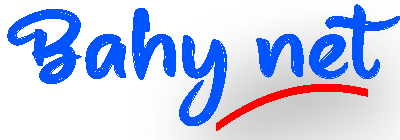

التعليقات مغلقة.